Voici comment configurer votre messagerie intégrée à Mac OS X (application Mail - Mail.app -) pour consulter votre messagerie.
Création du compte
Commencez par démarrer l'application, vous la trouverez dans votre "Finder", sous "Applications" : "Mail".
Une fois démarrée, si vous avez déjà d'autres comptes configurés, vous devrez en ajouter un nouveau en allant dans le menu "Mail" puis "Ajouter un compte..." :
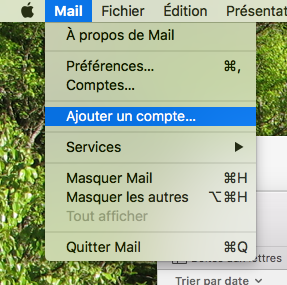
Si c'est le premier lancement de l'application (vous n'avez pas d'autre compte configuré), l'application vous proposera automatiquement la configuration d'un nouveau compte. Sélectionnez "Autre compte Mail..." et cliquez sur "Continuer" :
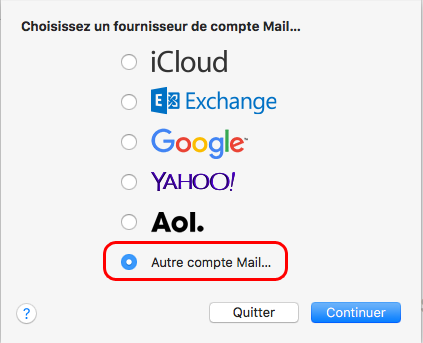
Saisissez les paramètres suivants :
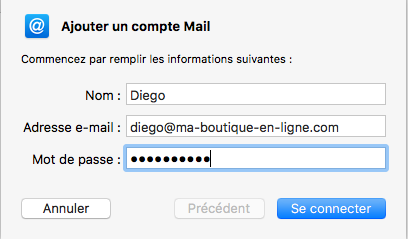 < /div>
< /div>- Nom : Votre nom et prénom, nom d'entreprise, etc... C'est le nom qui apparaîtra chez vos destinataires dans les messages que vous leur expédiez. Par exemple "Diego - Support TiZoo" ;
- Adresse e-mail : L'adresse e-mail complète du compte que vous êtes en train de configurer, par exemple diego@ma-boutique-en-ligne.com ;
- Mot de passe : Le mot de passe que vous avez défini en créant votre adresse e-mail (pour plus d'informations, veuillez consulter : Comment créer un compte e-mail sur mon domaine ? ou Comment récupérer le mot de passe de mon compte e-mail ?) ;
Puis cliquez sur "Se connecter". Vous pouvez ignorer le message d'avertissement "Impossible de vérifier le nom ou le mot de passe du compte" qui apparaîtra.
Vous devrez maintenant saisir, dans l'ordre, les paramètres suivants :
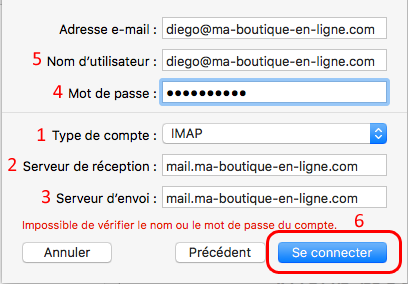
- Type de compte : Sélectionnez "IMAP" ou "POP". Si vous ne savez pas lequel utiliser, consultez nos suggestions à ce propos dans le sujet : Que choisir entre IMAP et POP ?
- Serveur de réception : Saisissez votre nom de domaine précédé par "mail.", par exemple pour le domaine ma-boutique-en-ligne.com, vous devrez saisir mail.ma-boutique-en-ligne.com ;
- Serveur d'envoi : Identique au "Serveur de réception" ;
- Mot de passe : Ressaisissez le mot de passe de votre adresse e-mail ;
- Nom d'utilisateur : L'adresse e-mail complète du compte (comme "Adresse e-mail" auparavant) ;
- Appuyez sur "Se connecter" pour valider la création de votre compte.
Dans l'écran qui suit, vous pouvez sélectionner si vous souhaitez consulter les mails ou les notes, sélectionnez selon votre besoin au moins les e-mails.
Votre compte est alors créé, mais pas encore correctement configuré pour pouvoir consulter et envoyer des messages en utilisant nos serveurs avec une connexion sécurisée.
Pour finaliser la configuration correcte de votre compte vous devrez maintenant accéder de nouveau au menu "Mail" mais cette fois, sélectionnez l'élément "Préférences..." :
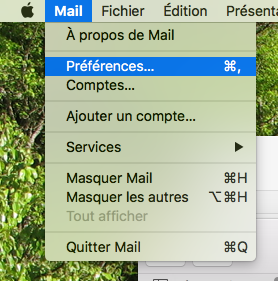
Dans la fenêtre des Préférences qui apparaît :
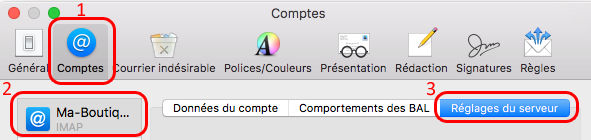
- sélectionnez l'onglet "Comptes" ;
- puis sur la colonne de gauche listant les comptes configurés, sélectionnez le compte que vous venez de créer ;
- enfin, sélectionnez l'onglet "Réglages du serveur".
Par la suite, la configuration à saisir dépendra de votre choix de la méthode d'accès (IMAP ou POP) :
Serveur de réception IMAP
Dans la fenêtre des réglages du serveur de réception IMAP (la partie haute), effectuez les saisies suivantes, dans l'ordre :

- Gérer automatiquement les réglages de connexion : décochez la case ;
- Utiliser TLS/SSL : cochez la case ;
- Authentification : Sélectionnez "Mot de passe" ;
- Port : Saisissez 993 ;
- Nom de l'hôte : vérifiez ou saisissez au besoin le nom de votre serveur mail, par exemple pour le domaine ma-boutique-en-ligne.com, vous devrez saisir mail.ma-boutique-en-ligne.com ;
- Mot de passe : Ressaisissez le mot de passe de votre adresse e-mail ;
- Nom d'utilisateur : Vérifiez ou saisissez votre adresse e-mail.
La configuration de votre compte n'est pas terminée : Continuez avec la section "Serveur d'envoi SMTP" plus bas, après la section "Serveur de réception POP" ci-dessous, pour pouvoir finaliser correctement la configuration de votre compte e-mail.
Serveur de réception POP
Dans la fenêtre des réglages du serveur de réception POP (la partie haute), effectuez les saisies suivantes, dans l'ordre :
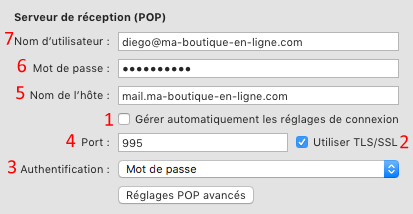
- Gérer automatiquement les réglages de connexion : décochez la case ;
- Utiliser TLS/SSL : cochez la case ;
- Authentification : Sélectionnez "Mot de passe" ;
- Port : Saisissez 995 ;
- Nom de l'hôte : vérifiez ou saisissez au besoin le nom de votre serveur mail, par exemple pour le domaine ma-boutique-en-ligne.com, vous devrez saisir mail.ma-boutique-en-ligne.com ;
- Mot de passe : Ressaisissez le mot de passe de votre adresse e-mail ;
- Nom d'utilisateur : Vérifiez ou saisissez votre adresse e-mail.
La configuration de votre compte n'est pas terminée : Vous devez continuer avec la section suivante, "Serveur d'envoi SMTP" ci-dessous pour pouvoir finaliser correctement la configuration de votre compte e-mail.
Serveur d'envoi SMTP
Dans la fenêtre des réglages du serveur d'envoi SMTP (la partie basse), effectuez les saisies suivantes, dans l'ordre :
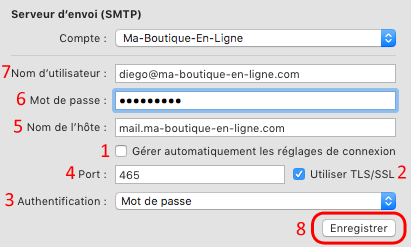
- Gérer automatiquement les réglages de connexion : décochez la case ;
- Utiliser TLS/SSL : cochez la case ;
- Authentification : Sélectionnez "Mot de passe" ;
- Port : Saisissez 465 ;
- Nom de l'hôte : vérifiez ou saisissez au besoin le nom de votre serveur mail, par exemple pour le domaine ma-boutique-en-ligne.com, vous devrez saisir mail.ma-boutique-en-ligne.com ;
- Mot de passe : Ressaisissez le mot de passe de votre adresse e-mail ;
- Nom d'utilisateur : Vérifiez ou saisissez votre adresse e-mail ;
- Appuyez sur "Enregistrer" pour sauvegarder cette nouvelle configuration d'accès à votre messagerie.
Remarque : Quelque soit le mode de connexion choisi, si l'application vous signale un problème d'authentification, de validité du certificat ou un problème de connexion, vérifiez que vous avez bien un certificat SSL valide généré pour votre domaine : Comment générer un certificat SSL valide pour votre connexion e-mail ?
Félicitations : le compte d'accès à votre messagerie est maintenant configuré et prêt à l'emploi !